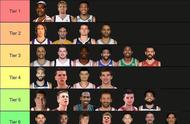点击开始,在搜索栏中输入“控制面板”,在搜索结果中点击“控制面板”。
在控制面板中,点击“硬件和声音”。
在右侧窗口,点击“Realtek高清晰音频管理器”。
点击“麦克风”选项。
在“麦克风增强”选项下,勾选“噪声抑制”选项,点击确定。
进入“高级”选项,取消勾选“禁用所有声音效果”,点击确定。
设置完毕后,在录音机中播放音频,检查是否有声音输出。
如果以上方法无效,您可以考虑下载声卡驱动更新。
如果您在Windows 10家庭版中的麦克风没有声音,以下是一些可能的解决方法:
1. 检查麦克风连接:首先确保麦克风已正确连接到计算机上的麦克风插孔,并且没有松脱或损坏。
2. 检查麦克风音量设置:右键单击任务栏上的音量图标,选择“音量调节器”,确保麦克风音量没有被设置为静音或非常低。确保麦克风的增益和音量设置适当。
3. 检查麦克风权限:在Windows 10中,应用程序需要访问麦克风时需要获得适当的权限。确保已经允许应用程序访问麦克风。打开“设置”->“隐私”->“麦克风”,确保“允许应用访问您的麦克风”选项是开启状态。
4. 更新或重新安装音频驱动程序:有时旧的或损坏的音频驱动程序可能导致麦克风没有声音。尝试更新或重新安装您的音频驱动程序。您可以前往计算机制造商的官方网站下载最新的音频驱动程序,并按照说明进行安装。
5. 确保其他应用程序未占用麦克风:如果其他应用程序正在占用麦克风(例如Skype或其他语音聊天应用程序),可能会导致麦克风没有声音。确保其他应用程序已经关闭或停止使用麦克风,并尝试重新测试麦克风。
如果您经过以上步骤仍然无法解决问题,那么可能是硬件问题。您可以尝试连接其他麦克风或者将该麦克风连接到其他设备上测试,以判断是麦克风本身出现问题还是与计算机有关的问题。如果其他麦克风在同一台计算机上工作正常,那么您可以考虑更换或维修不工作的麦克风。